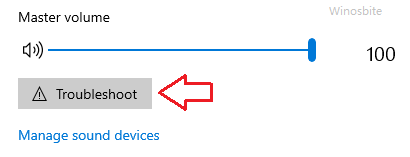如果你遇到华硕笔记本电脑声音无法正常工作,则无需惊慌。由于多种原因可能会导致声音无法正常工作,但好处是无需访问服务中心即可在家中进行修复。
在本文中,我分享了在 Windows 10、8 和 7 中修复华硕笔记本电脑声音驱动程序的原因和解决方案。
快速概述
- 如何修复华硕笔记本电脑声音不工作?
- 方法 1:音频应取消静音
- 方法 2:内部扬声器故障。
- 方法 3:安装默认音频驱动程序。
- 方法 4:运行 Windows 疑难解答。
- 方法 5:尝试其他媒体播放器
- 方法六:使用华硕声音功能键
- 方法七:耳机功能异常。
如何修复华硕笔记本电脑声音不工作?
如何修复华硕笔记本电脑声音不工作?每当你的华硕笔记本电脑或耳机出现声音问题时,无需担心,因为无需前往当地的电脑维修店即可修复。你应该首先尝试重新启动笔记本电脑,然后再次尝试播放视频或音频。如果你仍然听不到任何音频,你应该按照以下步骤操作:
方法 1:音频应取消静音
华硕笔记本电脑声音不工作的解决办法:通常,人们会错误地将音频静音,这就是他们听不到任何音频的原因。因此,请确保你没有将音频静音。因此,请按笔记本电脑上的音量键并重新启动计算机。
1) 将鼠标移动到右下角任务栏
2) 单击声音图标一次
3)确保它没有取消静音
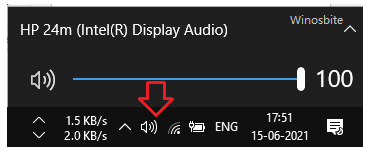
4) 增大或减小音量以检查其是否正常工作。
方法 2:内部扬声器故障。
有时笔记本电脑的内置扬声器也可能损坏。这可能是没有音频的原因之一。要确认扬声器是否正常工作,请将耳机连接到笔记本电脑,播放一些音频片段并检查是否可以听到任何音频。如果你从耳机中听到音频,则表示这是扬声器或音频设置的问题。
华硕笔记本电脑声音不工作的修复步骤:你应该首先检查音频设置,如果一切正常,那么你的内置扬声器就可以了。如果你连接耳机并且听不到任何声音,那么你的华硕笔记本电脑的内置扬声器一定有问题。因此,请按照以下步骤进行检查:
1) 在 Windows 搜索栏中键入并搜索声音设置,然后单击打开。
2) 在“选择你的输出设备”选项下,从下拉菜单中选择“扬声器(Realtek High Definition Audio) ”。
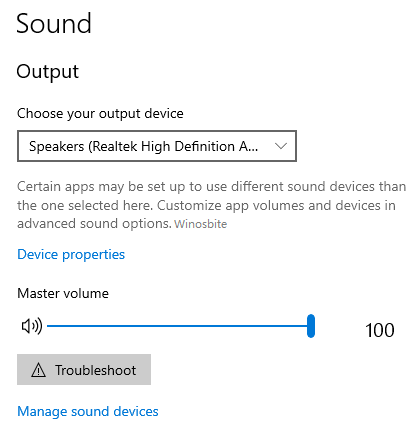
** 请注意,设备可能会因型号不同而有所不同。
3)现在,移动鼠标在右下角,点击扬声器图标,尝试增加或减少音量,检查声音是否响起。
如果它工作,那么问题已经解决,如果没有,请按照下一个方法:
方法 3:安装默认音频驱动程序。
华硕笔记本电脑声音不工作的修复步骤:实际上,Windows 10 已经预装了默认驱动程序。有时这个驱动不支持它,所以我们必须启用它并在设备管理器中重新安装驱动。
1) 右键单击 Windows 徽标并选择设备管理器
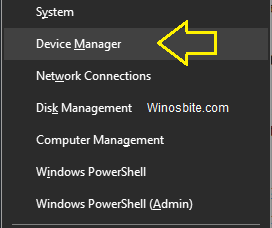
2) 现在点击音频输入和输出来展开它
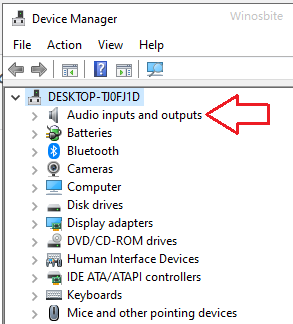
3) 右键单击内置扬声器并选择启用设备。
注意:如果你看不到启用设备选项,这意味着触摸屏功能已启用,你应该继续执行下一步。
4) 现在是时候更新你的驱动程序了,因此请确保你的笔记本电脑连接到互联网,因为这是一个在线更新过程。更新驱动程序右键单击内置扬声器,然后选择更新驱动程序。
4) 单击自动搜索更新的驱动程序软件,然后你的 Windows 将在线搜索驱动程序。
5) 如果你的自动更新完成,请点击关闭。
6) 如果你无法在设备管理器中更新扬声器驱动程序,请前往华硕官方网站 - https://www.asus.com/support/Download-Center/ 下载最新的音频驱动程序。
方法 4:运行 Windows 疑难解答。
如何修复华硕笔记本电脑声音不工作?在你进行任何进一步的步骤之前,首先我建议你尝试运行可能有助于自动修复声音问题的 Windows 故障排除程序。要运行 Windows 故障排除,你应该按照以下步骤操作。
1) 单击Windows按钮,键入Sound Settings,然后单击它
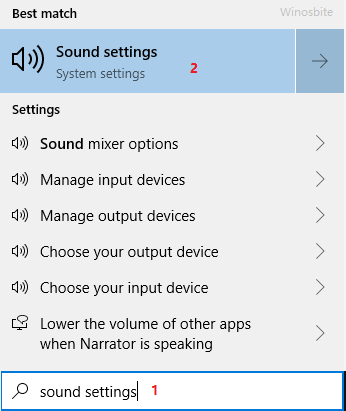
2) 在Output > Device Properties下,单击疑难解答
* 按照屏幕上的说明向导完成故障排除过程。
3)现在,等待一分钟让 Windows 10 完成故障排除过程这可能需要一些时间,在检测到问题后,你将获得解决问题的选项。在这里你需要点击应用来修复。
方法 5:尝试其他媒体播放器
华硕笔记本电脑声音不工作的解决办法:很多时候,由于 Windows 媒体播放器过时,播放视频或音频文件时声音无法正常工作。在这种情况下,首先尝试在 VLC 媒体、Real player 等其他软件上播放音频或视频。你可以在此处找到适用于 Windows 10 的流行音乐播放器。
如果你可以听到其他程序的声音,则表示特定应用程序无法播放声音。在这种情况下,你必须重置该应用程序或使用其他播放器来播放该视频或音频。
方法六:使用华硕声音功能键
华硕笔记本电脑的键盘上带有一个功能键,具有增加或减少屏幕亮度和声音等多种功能。
确保错误地没有使声音驱动程序静音。为此,请同时按下Fn + F10按钮以取消静音。
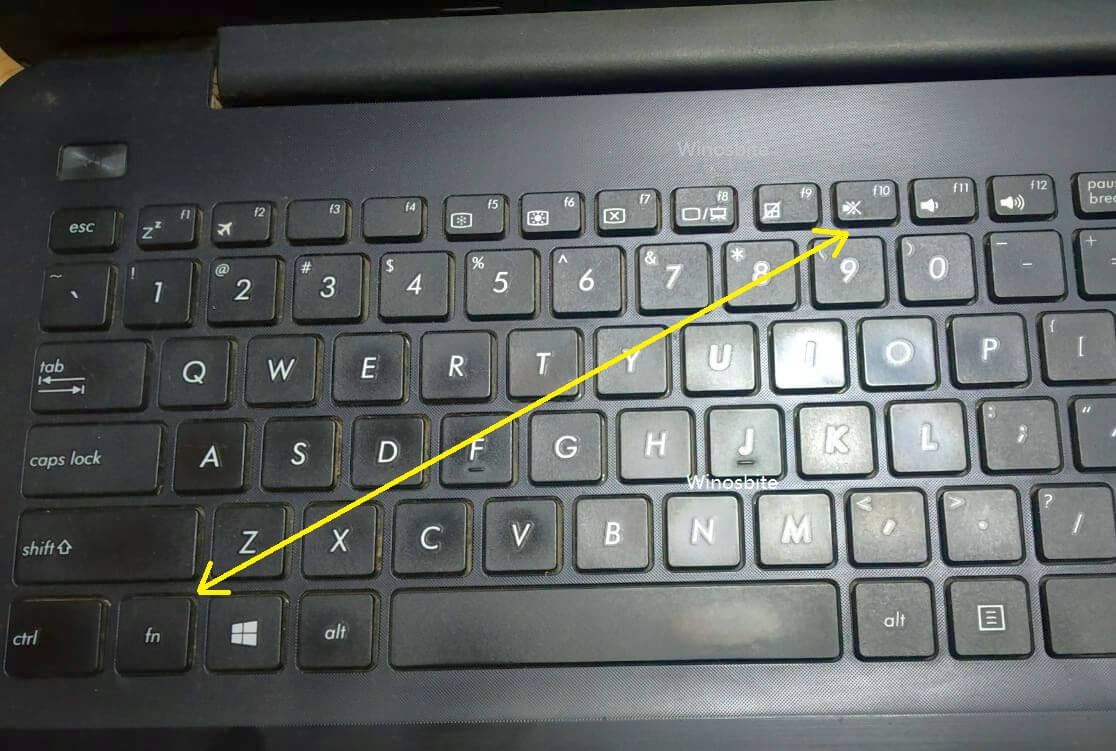
方法七:耳机功能异常。
如何修复华硕笔记本电脑声音不工作?请确保使用正确且正品的外接耳机。实际上,华硕笔记本有两种耳机插孔设计。
其中一种设计将耳机和外接麦克风制成两个独立的插孔。耳机插孔支持普通耳机插头或智能手机上常用的耳机插头。
另一种设计将耳机组合成一个混合插孔。该插孔支持耳机插头,或智能手机中常用的耳机插头。
外接耳机功能故障请参考内置扬声器功能故障解决方案,选择已安装的外接耳机的输入输出设备。
华硕笔记本电脑声音不工作的修复步骤:你可以通过下载并安装最新的 Asus Realtek 音频驱动程序来解决音频驱动程序问题,因此要下载它,请按照下列步骤操作:
1) 去华硕官网(上面提到的链接)
2) 现在从菜单中选择合适的产品名称并下载驱动程序
3) 下载驱动程序后,双击将其安装到你的笔记本电脑上。
我希望这些信息对你有所帮助。你应该恢复你的华硕笔记本电脑窗口,如果仍然,声音不起作用,在恢复笔记本电脑之前备份你的窗口。